Dopo averci pensato su un bel po’, hai capito che usare una VPN può darti sicurezza e privacy in più nella tua connessione a Internet.
Ma non solo, grazie a una rete virtuale privata puoi anche vedere film e serie TV che normalmente non sono disponibili in Italia. 🙂
Hai cercato quale può essere la migliore VPN disponibile per rapporto qualità/prezzo. Poi, dopo aver confrontato le VPN gratuite e le VPN a pagamento, hai visto che NordVPN può essere la risposta alle tue esigenze.
Quest’ultima è uno dei servizi più completi e affidabili, nel campo delle VPN. Nella recensione dedicata abbiamo visto come, al netto dei miglioramenti possibili, offra davvero un servizio veloce, affidabile e sicuro.
Ma come usare NordVPN sul computer? Quali sono gli step giusti per configurare la VPN sul tuo PC in modo corretto?
Scorri in basso per leggere la guida completa! 😉

Contenuti dell'articolo
Ha senso scegliere NordVPN?
Come ti dicevo nell’introduzione a questa guida, esistono tantissimi servizi di VPN. A seconda del grado di approfondimento, possono sembrare tutti diversi o anche tutti uguali, tanto che scegliere quello giusto è davvero difficile.
Se hai letto diverse guide sull’argomento, non è raro che tu abbia trovato pareri molto favorevoli su NordVPN. Nella stessa recensione, non ho potuto che constatare come il servizio offerto sia di alta qualità nonostante alcune mancanze, soprattutto:
- nel client per Windows;
- nell’app per smartphone;
- sulla completa efficacia dei server VPN, che comunque sono più di 5 mila nel mondo.
Chiedersi se ha senso scegliere NordVPN è una domanda molto più che legittima. D’altronde, si tratta di una VPN a pagamento, benché l’abbonamento mensile non sia poi così caro, soprattutto selezionando piani lunghi.
La verità è che, fra le tantissime reti virtuali presenti online, NordVPN è il gestore che offre un pacchetto completo e tante utili funzionalità aggiuntive.
Dal punto di vista della privacy, utilizza protocolli di cifratura recenti – come OpenVPN e WireGuard – ma si appoggia anche a Onion over VPN.
Sul lato delle prestazioni, nella stragrande maggioranza dei server ha una velocità dai 100 Mbps ai 200 Mbps, per abbonamenti fibra FTTH.
Dal punto di vista dell’affidabilità, una rigorosa politica di no-log, la sede dell’azienda a Panama e due sistemi di kill switch proteggono i tuoi dati da occhi indiscreti.
Per queste ragioni, NordVPN è uno dei gestori più sicuri e con l’offerta più ampia per quanto riguarda le VPN. E questo, nonostante altri gestori offrano pacchetti e servizi simili, mentre ovviamente non ci sono paragoni con le VPN gratuite, anche quelle affidabili. 😉
Se stai valutando di scegliere la migliore VPN, ti consiglio anche un’occhiata a questa offerta NordVPN dedicata a chi sottoscrive un abbonamento annuale o biennale.
Come usare NordVPN su PC – Guida passo dopo passo
Sebbene usare NordVPN su PC non sia molto difficile, nei prossimi paragrafi ti mostrerò quali sono i passi da compiere per:
- installare NordVPN sul PC;
- configurare NordVPN;
- iniziare a usare NordVPN.
Iniziamo subito! 😉
Scarica e installa il client NordVPN
La prima operazione da compiere per iniziare a usare NordVPN su PC è scaricare il client dal sito ufficiale. Vai sulla pagina relativa al download e clicca sul pulsante per scaricare l’applicazione.
Su Windows, fai doppio clic sul file eseguibile .exe e segui le istruzioni per installare il client. Durante le fasi finali dell’installazione, potrai scegliere se installare anche:
- l’estensione NordVPN per il tuo browser;
- il password manager NordPass.
Una volta terminato il processo, clicca su “Finish” ed esci dalla procedura. 😉
Su MacOS, puoi installare il client NordVPN direttamente dal Mac App Store. Dopo averlo individuato, fai clic su Ottieni o Installa e inserisci – se richieste – le tue credenziali ID Apple.
Segui le istruzioni, al termine delle quali avrai installato NordVPN sul tuo Mac.
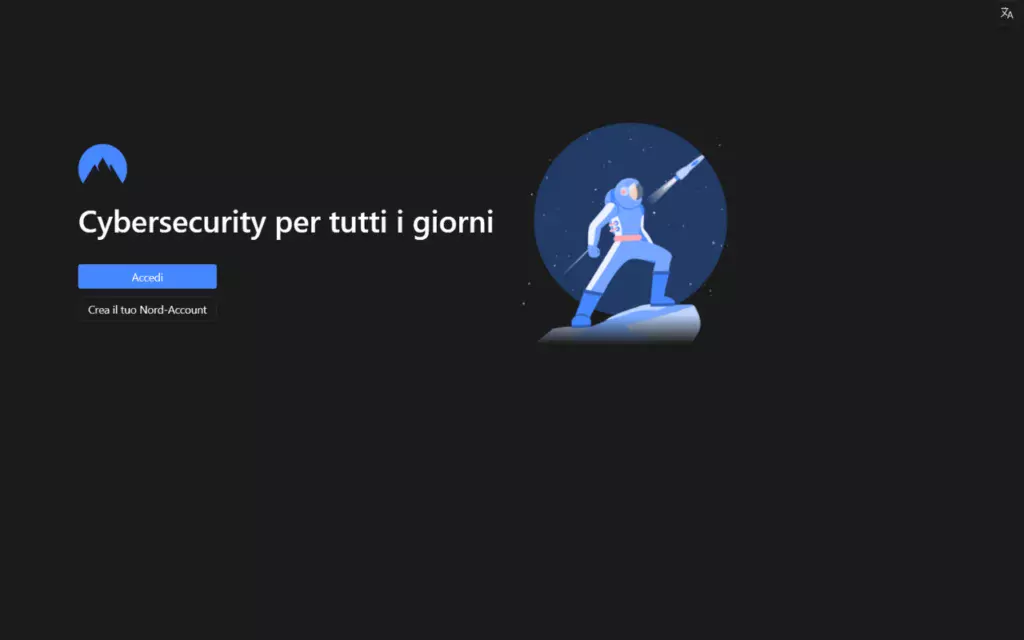
Accedi al tuo account NordVPN
Per iniziare davvero a navigare con la sicurezza della VPN attiva, dovrai accedere al tuo account NordVPN oppure crearne uno da zero.
Innanzitutto, fai doppio clic sull’icona dell’applicazione e, una volta aperta la nuova finestra, quindi inserisci le tue credenziali. Se non hai già l’account, puoi fare clic su “Crea Nord Account” per crearne uno.
Ti segnalo qui l’offerta di NordVPN per i lettori del blog, che offre un certo risparmio per chi attiva un abbonamento annuale o biennale. 😉
Che tu abbia già un account NordVPN o lo abbia appena creato, adesso puoi accedere al client del servizio di rete virtuale privata.
Collegati a Internet con NordVPN
Dopo aver inserito le credenziali, hai finalmente effettuato l’accesso al client NordVPN su PC, e puoi cominciare a navigare con la protezione della VPN.
Nella finestra principale, avrai diverse possibilità per il tuo collegamento a Internet:
- Connessione rapida
Questa è l’opzione più semplice, perché ti connette in automatico a uno dei server più veloci in quel momento, senza bisogno di fare altro.
Non potrai selezionare il server specifico o la nazione in cui si trova, perché il sistema farà tutto in modo automatico. 😉
- Scelta del Paese
Il secondo metodo ti permette di scegliere da quale nazione collegarti a Internet. In pratica, puoi selezionare uno dei Paesi in cui sono presenti i server NordVPN, e il servizio ti collegherà in automatico a quello che offre le prestazioni migliori in quel momento. 😉
Puoi comunque aggiungere un livello di personalizzazione facendo clic sui tre punti in orizzontale accanto a ciascun Paese.
- Scelta del server NordVPN
In questo caso potrai navigare su una mappa del mondo, in cui sono segnati i server NordVPN presenti nei diversi Paesi e nelle diverse città.
Qui potrai scegliere direttamente a quale server collegarti e, quindi, da quale luogo effettuare la connessione a Internet. 😉
- Server specializzati
Come ti dicevo nella recensione di NordVPN, potrai anche utilizzare alcuni server specializzati. Questi offrono connettività particolari, come per esempio server P2P, server con IP dedicato, protocollo Onion over VPN o anche la funzionalità doppia VPN.
In questo caso come negli altri, dopo aver scelto il “come” del collegamento sicuro a Internet, ti basterà fare clic sul tasto di connessione. 😉
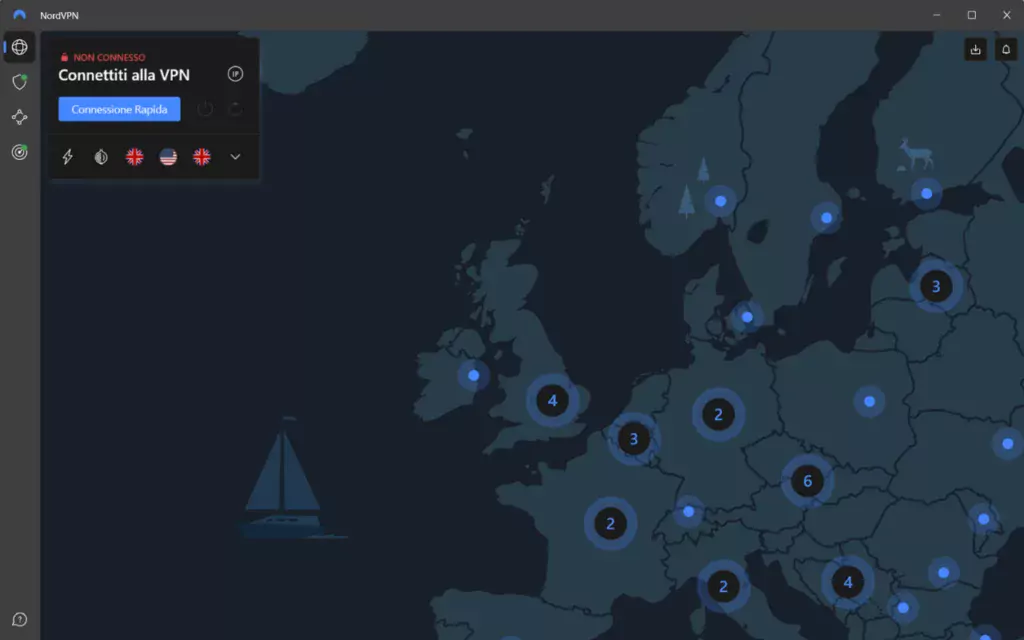
Naviga con NordVPN
Se sei connesso con il client NordVPN, anche la navigazione tramite browser e applicazioni è protetta dalla rete virtuale privata.
In pratica tutto il tuo traffico passa – mediante il client NordVPN – attraverso il server VPN che hai scelto o che il sistema ha scelto per te.
Per terminare la tua sessione e, di conseguenza, disattivare la VPN, puoi:
- aprire di nuovo il client e fare clic sul tasto di disconnessione;
- fare clic con il tasto destro sull’icona NordVPN nell’area di notifica e cliccare su ON/OFF.
Da qui peraltro puoi anche avviare la connessione ai server VPN che hai utilizzato di recente. 😉
Attiva le funzionalità avanzate
Come ti dicevo all’inizio della guida, uno degli aspetti più interessanti di NordVPN riguarda le sue funzionalità avanzate.
La protezione dalle minacce, il kill switch e la funzione Meshnet sono utilissime. Ma come attivare le feature?
- Threat Protection
Per attivare la funzione Threat Protection, e quindi proteggere il PC da malware e tracker, basta fare clic sull’icona a forma di scudo che trovi nel menu a sinistra.
Sposta su ON la levetta e il gioco è fatto, mentre entrando nelle impostazioni potrai gestire anche quali elementi pericolosi bloccare. 😉
- NordVPN Meshnet
Sotto l’icona dello scudo, sempre nella barra laterale a sinistra, trovi un’icona quadrata che simboleggia una rete. Si tratta dell’icona che ti permette di attivare la funzionalità NordVPN Meshnet.
Si tratta di una vera e propria rete LAN virtuale che assegna un indirizzo IP ai tuoi dispositivi che fanno parte della rete, così da permettere il normale scambio di dati anche a grandissima distanza. 😉
- Dark Web Monitor
Più in basso, invece, c’è l’icona del bersaglio, da cui potrai accedere al menu delle impostazioni relative al Dark Web Monitor.
Questa è una funzionalità davvero utile, perché ti manda un avviso se dati come email e password sono stati divulgati sul dark web. 😉
- Altre impostazioni NordVPN
Dall’icona dell’ingranaggio, infine, potrai entrare alla sezione del client NordVPN dedicata a tutte le altre impostazioni della VPN.
Potrai decidere se abilitare l’avvio automatico o quali sono le tue preferenze sul protocollo di cifratura da impiegare nel collegamento.
Inoltre, potrai anche attivare il kill switch e lo split tunneling, stabilire se eseguire processi in background e tanto altro, compresa la lingua dell’applicazione. 😉
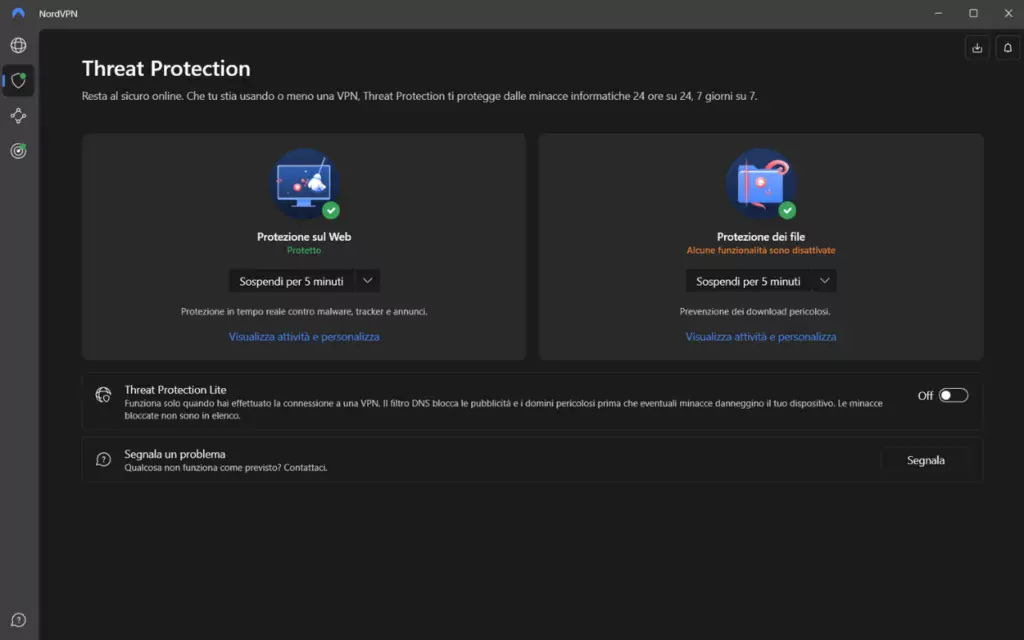
Conclusioni
Come hai potuto leggere, usare NordVPN su PC non è per nulla difficile. Nella guida abbiamo visto quali sono gli step da fare per installare il client NordVPN e configurare la VPN nel modo corretto. 😉
Inoltre, ho provato a darti una panoramica di come funziona il collegamento ai server NordVPN e l’attivazione delle funzionalità più avanzate offerte dal servizio.
Per qualsiasi dubbio o se hai bisogno di un consiglio, scrivi pure un commento qui sotto. Se invece stai pensando di navigare in sicurezza, qui trovi l’offerta di NordVPN. 😉
Se invece vuoi saperne di più su questo argomento, ti consiglio di leggere:
- la guida alle migliori VPN;
- l’approfondimento sui rischi delle reti pubbliche e su come proteggersi;
- la differenza fra usare una VPN e usare un server proxy;
- la recensione di NordVPN.

